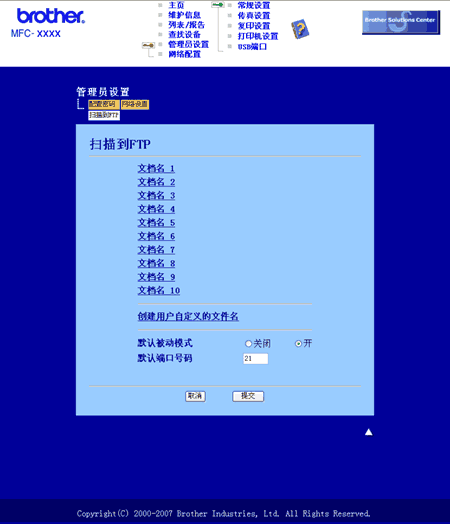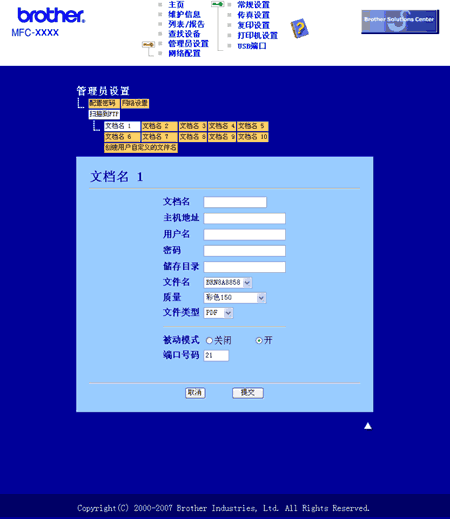当您选择了扫描到 FTP,可将黑白或彩色原稿直接扫描到本地网络或因特网上的 FTP 服务器。
使用扫描到 FTP 的详细要求可在操作面板上手动输入,或使用网络基本管理在 FTP 配置文件中预先配置并存储详细信息。
关于如何手动输入扫描到 FTP 的详细信息,请参见
扫描到 FTP 的手动方法。 使用网络基本管理时,在浏览器中输入
http://xxx.xxx.xxx.xxx (xxx.xxx.xxx.xxx 是您设备的 IP 地址),然后就可进行配置或更改网络管理员设定的设置。 您可最多配置十个 FTP 服务器配置文件。
| 1 | 输入要使用的FTP 服务器配置文件名。 液晶显示屏将显示该名称,名称不能超过15个字符。 |
| 2 | 主机地址为 FTP 服务器的域名。 输入主机地址(例如: ftp.example.com)
(最多60个字符)或 IP 地址 (例如:192.23.56.189)。 |
| 3 | 输入已在 FTP 服务器上注册的用户名(最多32个字符)。 |
| 4 | 输入已注册进入 FTP 服务器用户名的密码(最多32个字符)。 |
| 5 | 输入在 FTP 服务器上存储文档的目标文件夹(例如:/brother/abc/) (最多60个字符)。 |
| 6 | 为扫描文档选择要使用的文件名。 您可从七个现有的和两个用户自定义的文件名中进行选择。 文档使用的文件名将是您选择的文件名加上平板扫描仪/自动进稿器计数器的最后六位加上文件的扩展名(例如:Estimate098765.pdf)。 您也可手动输入最多15个字符的文件名。 |
| 7 | 从下拉列表中选择扫描质量。 您可选择彩色150、彩色300、彩色600、黑白200或黑白200x100。 |
| 8 | 从下拉列表中为文档选择文件类型。 您可选择 PDF 或 JPEG 作为彩色文档格式及 PDF 或 TIFF 作为黑白文档格式。 |
| 9 | 根据 FTP 服务器以及网络防火墙的配置,可将被动模式设置为关或开。 默认设置为开。 也可更改端口号以适用于 FTP 服务器。 默认设置的端口号为21。大多数情况下,这两项可保留默认设置。 |
创建用户自定义的文件名
除七个现有的文件名,您可存储两个用户自定义的文件名用于创建 FTP 服务器配置文件。
| 1 | 从网络基本管理下的扫描到 FTP 屏幕,选择创建用户自定义的文件名。 |
| 2 | 在两个用户自定义栏的任意一个中输入文件名并点击提交。 每个用户自定义的名称栏中可输入最多15个字符。 |
使用 FTP 服务器配置文件扫描到 FTP
| 1 | 将原稿正面向上装入自动进稿器,或正面向下放在平板扫描仪上。 |
| 2 | 按  ( 扫描)键。 |
| 3 | 按  或  键选择 Scan to FTP (扫描到FTP)。 按 OK键。 若您的设备为 MFC-9440CN、MFC-9450CDN、DCP-9040CN 或 DCP-9042CDN,请转到步骤 5。 若您的设备为 MFC-9840CDW,请转到步骤 4。 |
| 4 | 按  或  键,选择 1sided (单面)、 2sided (L)edge (两面长边)或 2sided (S)edge(两面短边)。 按 OK键开始扫描进程。  注释 | | 若要使用双面扫描功能扫描原稿,需要将原稿装入自动进稿器并根据文档布局需要选择2sided (L)edge (两面长边)或2sided (S)edge (两面短边)。 |
|
| 5 | 按  或  键从列出的 FTP 服务器配置文件中选择一个。 按 OK键。 | • | 若扫描到 FTP 配置文件已完成,将自动进入步骤 11。 | | • | 若扫描到 FTP 配置文件还未完成,例如:注册名和密码丢失或扫描质量或文件类型未选择,系统将提示您按照以下步骤输入任何缺失的信息。 |
|
| 6 | 在以下选项中选择一项: | • | 按  或  键,选择 Color 150 dpi (彩色 150 dpi)、 Color 300 dpi (彩色 300 dpi)或 Color 600 dpi (彩色 600 dpi)。 按 OK键,然后转到步骤 7。 | | • | 按  或  键选择 B&W 200 dpi (黑白 200 dpi) 或 B&W 200x100 dpi (黑白 200x100 dpi)。 按 OK键,然后转到步骤 8。 |
|
| 7 | 按  或  键选择 PDF或 JPEG。 按OK键。 |
| 8 | 按  或  键选择 PDF或 TIFF。 按 OK键。 |
| 9 | 使用拨号盘输入用户名。 按OK键。 |
| 10 | 使用拨号盘输入密码。 按OK键。 |
| 11 | 执行以下步骤之一: | • | 若要开始扫描,按 启用黑白或 启用彩色键,然后转到步骤 14。 | | • | |
|
| 12 | 按  或  键选择要使用的文件名,然后按 OK键。 按 启用黑白或 启用彩色键,然后转到步骤 14。  注释 |
| 13 | 按  或  键选择 <Manual> (<手动>)。 按 OK键。 输入要使用的文件名(最多15个字符),然后按OK键。 按启用黑白或启用彩色键。 |
| 14 | 液晶显示屏显示Connecting (连接中)。 当成功连接到 FTP 服务器后,设备将开始扫描进程。 |

注释
| | 扫描类型取决于设置,启用黑白或启用彩色不更改设置。 |